Giáo án Tin học 7 tuần 1 đến 12
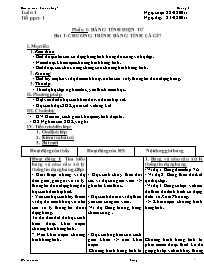
Phần I: BẢNG TÍNH ĐIỆN TỬ
Bài 1: CHƯƠNG TRÌNH BẢNG TÍNH LÀ GÌ?
I. Mục tiêu:
1. Kiến thức:
- Biết được nhu cầu sử dụng bảng tính trong đời sống và học tập.
- Nắm được khái niệm chương trình bảng tính.
- Biết được các chức năng chung của chương trình bảng tính.
2. Kĩ năng:
- Biết lấy một số ví dụ để minh hoạ về nhu cầu xử lý thông tin dưới dạng bảng.
3. Thái độ:
- Thái độ học tập nghiêm túc, yêu thích môn học.
II. Phương pháp:
- Đặt vấn đề để học sinh trao đổi và đưa nhận xét.
- Học sinh đọc SGK, quan sát và tổng kết
III. Chuẩn bị:
Bạn đang xem 20 trang mẫu của tài liệu "Giáo án Tin học 7 tuần 1 đến 12", để tải tài liệu gốc về máy bạn click vào nút DOWNLOAD ở trên
Tuần: 1 Ngày soạn: 22/08/2011 Tiết ppct: 1 Ngày dạy: 23/08/2011 Phần I: BẢNG TÍNH ĐIỆN TỬ Bài 1: CHƯƠNG TRÌNH BẢNG TÍNH LÀ GÌ? I. Mục tiêu: 1. Kiến thức: - Biết được nhu cầu sử dụng bảng tính trong đời sống và học tập. - Nắm được khái niệm chương trình bảng tính. - Biết được các chức năng chung của chương trình bảng tính. 2. Kĩ năng: - Biết lấy một số ví dụ để minh hoạ về nhu cầu xử lý thông tin dưới dạng bảng. 3. Thái độ: - Thái độ học tập nghiêm túc, yêu thích môn học. II. Phương pháp: - Đặt vấn đề để học sinh trao đổi và đưa nhận xét. - Học sinh đọc SGK, quan sát và tổng kết III. Chuẩn bị: GV: Giáo án, sách giáo khoa, máy tính điện tử. HS: Nghiên cứu SGK, vở ghi IV. Tiến trình lên lớp: Ổn định lớp Kiểm tra bài cũ Bài mới Hoạt động của thầy Hoạt động của HS Nội dung ghi bảng Hoạt động 1: Tìm hiểu bảng và nhu cầu xử lý thông tin dạng bảng.(20p) - Giới thiệu những ví dụ đơn giản, gần gủi về xử lý thông tin dưới dạng bảng để học sinh dễ nhận biết. - Yêu cầu học sinh lấy thêm ví dụ để minh hoạ về nhu cầu xử lý thông tin dưới dạng bảng. Từ đó dẫn dắt để học sinh hiểu được khái niệm chương trình bảng tính. ? Nêu khái niệm chương trình bảng tính. Hoạt động 2: Giới thiệu một số chức năng chung của chương trình bảng tính.(18p) - Giới thiệu cho học sinh biết có nhiều chương trình bảng tính khác nhau như: Excel, Quattpro nhưng chúng đều có một số chức năng chung => Giới thiệu chức năng chung của chương trình bảng tính. - Yêu cầu học sinh nhắc lại các chức năng đó. - Học sinh chú ý theo dõi các ví dụ của giáo viên => ghi nhớ kiến thức. - Học sinh đưa ra ví dụ theo yêu cầu của giáo viên. Ví dụ: Bảng lương, bảng chấm công - Học sinh nghiên cứu sách giáo khoa => nêu khái niệm: Chương trình bảng: tính là phần mềm được thiết kế để giúp ghi lại và trình bày thông tin dưới dạng bảng, thực hiện các tính toán cũng như xây dựng các biểu đồ biểu hiện một cách trực quan các số liệu có trong bảng. Học sinh chú ý lắng nghe => ghi nhớ kiến thức. + Chức năng chung của chương trình bảng tính: - Màn hình làm việc - Dữ liệu. - Khả năng tính toán và sử dụng hàm có sẵn. - Sắp xếp và lọc dữ liệu. - Tạo biểu đồ. 1. Bảng và nhu cầu xử lý thông tin dạng bảng: - Ví dụ 1: Bảng điểm lớp 7A - Ví dụ 2: Bảng theo dõi kết quả học tập. - Ví dụ 3: Bảng số liệu và biểu đồ theo dõi tình hình sử dụng đất ở xã Xuân Phương. => Khái niệm chương trình bảng tính. Chương trình bảng: tính là phần mềm được thiết kế để giúp ghi lại và trình bày thông tin dưới dạng bảng, thực hiện các tính toán cũng như xây dựng các biểu đồ biểu hiện một cách trực quan các số liệu có trong bảng. 2. Chương trình bảng tính: Một số đặc điểm chung của chương trình bảng tính: a) Màn hình làm việc b) Dữ liệu. c) Khả năng tính toán và sử dung hàm có sẵn. d) Sắp xếp và lọc dữ liệu. e) Tạo biểu đồ 4. Củng cố: (5phút) ? Nhắc lại chức năng chung của chương trình bảng tính. 5. Hướng dẫn về nhà:(2 phút) - Học bài kết hợp SGK - Làm bài tập 1,2/9 SGK V. RÚT KINH NGHIỆM: -------------------------------- & ---------------------------------- Tuần: 1 Ngày soạn: 22/08/2011 Tiết ppct: 2 Ngày dạy: 23/08/2011 Bài 1: CHƯƠNG TRÌNH BẢNG TÍNH LÀ GÌ? (tiếp theo) I. Mục tiêu: 1. Kiến thức: - Biết được các thành phần cơ bản của trang tính. - Hiểu rõ khái niệm hàng, cột, ô, địa chỉ ô. 2. Kĩ năng: - Rèn luyện kĩ năng nhập dữ liệu vào trang tính. 3. Thái độ: - Thái độ học tập nghiêm túc, yêu thích môn học. II. Phương pháp: - Đặt vấn đề để học sinh trao đổi và đưa nhận xét. - Học sinh đọc SGK, quan sát và tổng kết III. Chuẩn bị: GV: Giáo án, sách giáo khoa, máy tính điện tử (nếu có). HS: Nghiên cứu SGK, vở ghi IV. Tiến trình lên lớp: Ổn định lớp(1p) Kiểm tra bài cũ (4 phút) - Chương trình bảng tính là gì? Nêu các chức năng chung của chương trình bảng tính? 3.Bài mới: Hoạt động của thầy Hoạt động của HS Nội dung ghi bảng Hoạt động 1: Tìm hiểu màn hình làm việc của chương trình bảng tính.(15p) - Tương tự như màn hình Word, em hãy cho biết một số thành phần cơ bản trên màn hình Excel? Giới thiệu những thành phần đặc trưng của Excel: Thanh công thức Thanh bảng chọn Trang tính - Giới thiệu hàng, cột, địa chỉ ô, địa chỉ khối. Hoạt động 2: Tìm hiểu cách nhập và sửa dữ liệu.(18p) - Hướng dẫn cách nhập dữ liệu vào một ô của trang tính bằng cách nháy chuột vào ô đó. ? Ta nhập dữ liệu vào từ bộ phận nào của máy. - Giới thiệu cách sửa dữ liệu của một ô: nháy đúp chuột vào ô đó => thực hiện sửa. - Hướng dẫn thao tác chuột để chọn một ô tính => yêu cầu học sinh quan sát trên màn hình và cho biết ô tính đang được kích hoạt có gì khác so với các ô tính không được kích hoạt. - Để di chuyển trên trang tính ta thực hiện như thế nào? + Học sinh suy nghĩ => trả lời theo yêu cầu của giáo viên. + Màn hình làm việc của Excel gồm các thành phần: - Thanh tiêu đề. - Thanh công thức. - Thanh công cụ. + Học sinh chú ý lắng nghe và quan sát trên màn hình => ghi nhớ kiến thức. Học sinh chú ý lắng nghe. Chú ý lắng nghe và quan sát thao tác của giáo viên. Ta nhập dữ liệu vào từ bàn phím. Học sinh quan sát trên màn hình để biết cách sửa dữ liệu theo hướng dẫn của giáo viên. + Học sinh trả lời theo yêu cầu của giáo viên. Ô tính đang được kích hoạt: - Có đường viên đen bao quanh. - Các nút tiêu đề cột và tiêu đề hàng có màu khác biệt. + Để di chuyển trên trang tính ta sử dụng các phím mủi tên và chuột. 3. Màn hình làm việc của chương trình bảng tính: Màn hình làm việc của chương trình bảng tính tương tự như màn hình soạn thảo Word nhưng giao diện này còn có thêm: - Thanh công thức. - Bảng chọn Data. - Trang tính. 4. Nhập dữ liệu vào trang tính: a) Nhập và sửa dữ liệu: - Để nhập dữ liệu ta nháy chuột vào ô đó và nhập dữ liệu vào từ bàn phím. - Để sửa dữ liệu ta nháy đúp chuột vào ô đó. b) Di chuyển trên trang tính: Sử dụng phím mũi tên và chuột để di chuyển. c) Gõ chữ Việt trên trang tính. 4. Củng cố: (5 phút) ? Màn hình làm việc của Excel có gì đặc trưng cho chương trình máy tính.. 5. Hướng dẫn về nhà:(2 phút) - Học bài kết hợp SGK - Trả lời các câu hỏi ở trang 9 của SGK - Chuẩn bị bài, tiết sau thực hành V. RÚT KINH NGHIỆM: -------------------------------- & ---------------------------------- Tuần: 2 Ngày soạn: 20/08/09 Tiết ppct: 3 Ngày dạy: 25/08/09 Bài thực hành 1 LÀM QUEN VỚI CHƯƠNG TRÌNH BẢNG TÍNH EXCEL. I. Mục tiêu: 1. Kiến thức: - Biết cách khởi động và kết thúc Excel. - Nhận biết các ô, hàng, cột trên trang tính. 2. Kĩ năng: - Rèn luyện kĩ năng di chuyển trên trang tính 3. Thái độ: -.Thái độ học tập nghiêm túc, nhận thức được ưu điểm của chương trình bảng tính. II. Phương pháp: GV: Giáo án, sách giáo khoa, máy tính điện tử, phòng máy HS: Nghiên cứu SGK, vở ghi III. Chuẩn bị: - Phân nhóm Hs thực hành. - Đặt vấn đề, đưa ra yêu cầu để học sinh trao đổi và thực hành trên máy. - Gv quan sát, hướng dẫn các nóm thực hành, nhận xét công việc của từng nhóm. IV. Tiến trình lên lớp: Ổn định lớp Phân và chia việc cho từng nhóm thực hành. 3. Bài mới: Hoạt động của thầy Hoạt động của HS Nội dung ghi bảng Hoạt động 1: Khởi động Excel.(18p) ? Ta có thể khởi động Excel theo những cách nào. Yêu cầu học sinh khởi động Excel. - Lưu kết quả với tên “Bài tập 1” - Nêu cách để thoát khỏi Excel Hoạt động 2: Tìm hiểu chương trình bảng tính Excel.(20p) ? Liệt kê các điểm giống và khác nhau giữa màn hình Word và Excel. - Mở các bảng chọn và quan sát các lệnh trong bảng chọn đó. - Kích hoạt một ô tính và thực hiện di chuyển trên trang tính bằng chuột và bằng bàn phím. Quan sát sự thay đổi của nút tên hàng và tên cột. + Có thể khởi động Excel theo 2 cách: - Nháy chuột vào nút Start => All Programs => Microsoft office 2003 => Microsoft excel 2003. - Kích đúp vào biểu tượng Excel trên màn hình nền. Học sinh khởi động Excel theo 1 trong 2 cách trên. + Thực hiện lưu kết quả theo yêu cầu của giáo viên: - Chọn menu File => Save + Ta có thể thoát khỏi Excel theo 2 cách: - Chọn menu File => Exit. - Nháy vào nút Close trên thanh tiêu đề. Học sinh hoạt động theo nhóm => trả lời câu hỏi của giáo viên. Mở các bảng chọn và quan sát các lệnh đó theo hướng dẫn của giáo viên. Học sinh thực hiên thao tác di chuyển trên trang tính => quan sát sự thay đổi của nút tên hàng và tên cột. 1. Khởi động Excel. 2. Lưu kết quả và thoát khỏi Excel. 3. Bài tập: - Khởi động Excel. - Liệt kê các điểm giống và khác nhau giữa màn hình Word và Excel. - Mở các bảng chọn và quan sát các lệnh trong các bảng chọn đó. 4. Nhận xét: (5 phút) - Giáo viên nhận xét và đánh giá tiết thực hành của học sinh 5. Hướng dẫn về nhà:(2 phút) - Về nhà xem trước bài thực hành V. RÚT KINH NGHIỆM: -------------------------------- & ---------------------------------- Tuần: 2 Ngày soạn: 20/08/09 Tiết ppct: 4 Ngày dạy: 27/08/09 Bài thực hành 1 (tt) LÀM QUEN VỚI CHƯƠNG TRÌNH BẢNG TÍNH EXCEL. I.Mục tiêu: 1. Kiến thức: - Biết cách di chuyển và nhập dữ liệu vào trang tính. - Thực hiện được việc chọn các đối tượng trên trang tính. - Phân biệt và nhập được một số kiểu dữ liệu khác nhau vào ô tính. 2. Kỹ năng: - Rèn luyện kĩ năng nhập dữ liệu vào ô tính. 3. Thái độ: -.Thái độ học tập nghiêm túc, rèn luyện tính cẩn thận, chính xác trong công việc. II. Phương pháp: GV: Giáo án, sách giáo khoa, máy tính điện tử, phòng máy HS: Nghiên cứu SGK, vở ghi III. Chuẩn bị: - Phân nhóm Hs thực hành. - Đặt vấn đề, đưa ra yêu cầu để học sinh trao đổi và thực hành trên máy. - Gv quan sát, hướng dẫn các nóm thực hành, nhận xét công việc của từng nhóm. IV. Tiến trình lên lớp: Ổn định lớp Phân và chia việc cho từng nhóm thực hành. 3. Bài mới: Hoạt động của thầy Hoạt động của HS Nội dung ghi bảng Hoạt động 1: - Khởi động Excel(18p) - Nhập dữ liệu tuỳ ý vào một ô tính. Nhấn phím Enter để kết thúc công việc và quan sát ô được kích hoạt tiếp theo. - Chọn một ô tính có dữ liệu và nhấn phím Delete. Chọn một ô tính khác có dữ liệu và gõ Nội dung ghi bảng mới. Cho nhận xét về các kết quả + Hoạt động 2: Khởi động lại Excel và nhập dữ liệu ở bảng vào trang tính.(20p) + Học sinh độc lập khởi động Excel + Nhập dữ liệu vào một ô bất kỳ và thực hiện các thao tác theo yêu cầu của giáo viên. + Thực hiện theo yêu cầu của giáo viên và đưa ra nhận xét: - Khi chọn một ô tính có dữ liệu và nhận phím Delete thì dữ liệu trong ô tính đó sẽ bị xoá. - Khi chọn một ô tính có dữ liệu và gõ Nội dung ghi bảng mới thì Nội dung ghi bảng củ của ô đó sẽ bị mất đi và xuất hiện Nội dung ghi bảng mới nhập vào. Thực hiện theo ... rước “ Bài thực hành số 5” V. RÚT KINH NGHIỆM: ------------------------------- & ---------------------------------- Tuần: 15 Ngày soạn: 26/10/2010 Tiết ppct: 29 Ngày dạy: 27/10 /2010 Bài thực hành 5 CHỈNH SỬA TRANG TÍNH CỦA EM I. Mục tiêu: 1. Kiến thức: - Hướng dẫn học sinh thực hiện các thao tác điều chỉnh độ rộng cột và độ cao hàng, chèn thêm hoặc xóa hàng và cột của trang tính. Thực hiện thao tác sao chép và di chuyển dữ liệu. 2. Kĩ năng: - Thực hành thành thạo 3. Thái độ: -.Thái độ học tập nghiêm túc, tích cực học tập II. Phương pháp: - Phân nhóm Hs thực hành. - Đặt vấn đề, đưa ra yêu cầu để học sinh trao đổi và thực hành trên máy. - Gv quan sát, hướng dẫn các nhóm thực hành, nhận xét công việc của từng nhóm. III. Chuẩn bị: Chuẩn bị của học sinh: Nghiên cứu SGK, vở ghi. Chuẩn bị của GV: Giáo án, sách giáo khoa, máy tính điện tử, phòng máy IV. Tiến trình bài thực hành: Ổn định lớp Phân việc cho từng nhóm thực hành. 3. Bài mới: Hoạt động của thầy Hoạt động của HS Nội dung ghi bảng + Hoạt động 1: Hướng dẫn học sinh làm bài tập 1:(19p) Điều chỉnh độ rộng côt, độ cao hàng, chèn thêm hàng và cột, sao chép và di chuyển dữ liệu - Khởi động chương trình bảng tính Excel và mở bảng tính Bang diem lop em đã được lưu trong bài thực hành 4. a) Chèn thêm cột trống vào trước cột D (vật lý) để nhập điểm môn tin học như minh hoạ trên hình 48a. b) Chèn thêm các hàng trống và thực hiện các thao tác điều chỉnh độ rộng cột, độ cao hàng để có trang tính tương tự như trên hình 48a. c) Trong các ô của cột G (Điểm trung bình) có công thức tính điểm trung bình của HS. Hãy kiểm tra công thức trong các ô đó để biết sau khi chèn thêm một cột, công thức có còn đúng không? Điều chỉnh lại công thức cho đúng. d) Di chuyển dữ liệu trong các cột thích hợp để có trang tính như hình 48b. Lưu bảng tính của em. + Hoạt động 2: Hướng dẫn làm bài tập 2:(19p) Tìm hiểu các trường hợp tự điều chỉnh của công thức khi chèn thêm cột mới a) Di chuyển dữ liệu trong cột D tạm thời sang một cột khác và xoá cột D. Sử dụng hàm thích hợp để tính điểm trung bình ba môn học của bạn đầu tiên trong ô F5 và sao chép công thức để tính điểm trung bình của các bạn còn lại. b) Chèn thêm cột mới vào sau cột E và sao chép dữ liệu từ cột lưu tạm thời vào cột mới đuợc chèn thêm. Kiểm tra công thức trong cột điểm trung bình có còn đúng không? Từ đó hãy rút ra kết luận thêm về ưu điểm của việc sử dụng hàm thay vì sử dụng công thức. Hs thực hành a) Chọn cột vật lý ( cột D) vào Insert ® Column b) Chọn hàng 1 Insert ® Row. - Chọn hàng 3 Insert ® Row. - Điều chỉnh lại cột và hàng. c) Sau khi thêm một cột, công thức trong các ô của cột G đã thay đổi nhưng kết quả vẫn như cũ. Công thức cũ ở ô G5 là: =average(C5,D5,E5,F5) Công thức mới ở ô H5 sau khi đã chèn thêm một cột (ví dụ chèn thêm 1 cột trước cột D) là: =average(C5,E5,F5,G5). Kết quả điểm trung bình sau khi chèn thêm một cột vẫn như cũ. - Chọn cột vừa chèn thêm và vào Edit ® Delete. a) Chọn cột D vào nút lệnh Cut. chọn cột H vào nút lệnh Paste. Ô F5 có công thức: =AVERAGE(C5:E5) công thức này đã tự điều chỉnh lại cho đúng. Kết quả là 7,7 chứ không phải là 7,8 như trước. b)-Chọn cột F vào Insert®Column. -Sao chép dữ liệu từ cột lưu tạm thời (điểm tin học) vào cột mới được chèn thêm: chọn cột điểm tin học vào nút copy, vào cột F vào nút Paste. - Công thức không còn đúng. Bài tập 1: Điều chỉnh độ rộng của cột, độ cao của hàng và cột, sao chép và di chuyển dữ liệu. Bài tập 2: Tìm hiểu các trường hợp tự điều chỉnh của công thức khi chèn thêm cột mới 4. củng cố: (5 phút) - Giáo viên nhận xét và đánh giá tiết thực hành của học sinh 5. Hướng dẫn về nhà:(2 phút) - Về nhà xem trước bài. Tiết sau “Thực hành” (tt) V. RÚT KINH NGHIỆM: ------------------------------- & ------------------------------- Tuần: 15 Ngày soạn: 01/11/09 Tiết ppct: 30 Ngày dạy: 03/11/09 Bài thực hành 5 (tt) CHỈNH SỬA TRANG TÍNH CỦA EM I. Mục tiêu: 1. Kiến thức: - Hướng dẫn học sinh thực hiện các thao tác điều chỉnh độ rộng cột và độ cao hàng, chèn thêm hoặc xóa hàng và cột của trang tính. Thực hiện thao tác sao chép và di chuyển dữ liệu. 2. Kĩ năng: - Thực hành thành thạo 3. Thái độ: - Thái độ học tập nghiêm túc, tích cực học tập II. Phương pháp: - Phân nhóm Hs thực hành. - Đặt vấn đề, đưa ra yêu cầu để học sinh trao đổi và thực hành trên máy. - Gv quan sát, hướng dẫn các nhóm thực hành, nhận xét công việc của từng nhóm. III. Chuẩn bị: Chuẩn bị của học sinh: Nghiên cứu SGK, vở ghi Chuẩn bị của GV: Giáo án, sách giáo khoa, máy tính điện tử, phòng máy IV. Tiến trình bài thực hành: Ổn định lớp Phân việc cho từng nhóm thực hành. 3. Bài mới: Hoạt động của thầy Hoạt động của HS Nội dung ghi bảng + Hoạt động 1: Hướng dẫn học sinh làm bài tập 3:(19p) Thực hành sao chép và di chuyển công thức và dữ liệu. a) Tạo trang tính như hình 50 trang 47 SGK. b) Sử dụng hàm hoặc công thức thích hợp trong ô D1 để tính tổng các số trong các ô A1, B1 và C1. c) Sao chép công thức trong ô D1 vào các ô D2, E1, E2, E3. Quan sát các kết quả nhận được và giải thích. Di chuyển công thức trong ô D1 vào ô G1 và công thức trong ô D2 vào ô G2. Quan sát các kết quả nhận đuợc và rút ra nhận xét của em. d) Ta nói rằng sao chép Nội dung ghi bảng của một ô (hay một khối) vào một khối có nghĩa rằng sau khi chọn các ô và nháy nút Copy, ta chọn khối đích truớc khi nháy nút Paste. +Sao chép Nội dung ghi bảng ô A1 vào khối H1:J4; +Sao chép khối A1:A2 vào các khối sau: A5:A7; B5:B8; C5:C9. Quan sát các kết quả nhận được và rút ra nhận xét của em. + Hoạt động 2: Hướng dẫn làm bài tập 4:(19p) Thực hành chèn và điều chỉnh độ rộng cột, độ cao hàng. - Mở bảng tính So theo doi the luc đã được lưu trong bài thực hành 2. Thực hiện các thao tác chèn them hang, thêm cột, điều chỉnh các hang và cột để có trang tính như hình 51 SGK trang 48. Hs thực hành a) Học sinh tạo trang tính b) Công thức trong ô D1: =Sum(A1:C1) kết quả là 6 c) Công thức trong ô D2 là: =Sum(A2:C2) kết quả là 15 Công thức trong ô E1 là: =Sum(B1:D1) kết quả là 11 Công thức trong ô E2 là: =Sum(B2:D2) kết quả là 26 Công thức trong ô E3 là: =Sum(B3:D3) kết quả là 0 d)+Khi chọn một ô đích, Nội dung ghi bảng của các ô trong khối được sao chép vào các ô bên dưới và bên phải các ô được chọn, bắt đầu từ ô đó. +Nếu sao chép Nội dung ghi bảng của một ô và chọn một khối làm đích (không chỉ là một ô), Nội dung ghi bảng ô đó sẽ được sao chép vào mọi ô trong khối đích. +Nếu sao chép Nội dung ghi bảng của một khối và chọn một khối làm đích, Nội dung ghi bảng khối đó sẽ được sao chép nhiều lần vào khối đích nếu khổi đích lớn hơn bấy nhiêu lần khối cần sao chép. Học sinh thực hành theo yêu cầu của giáo viên Bài tập 3: Thực hành sao chép và di chuyển công thức và dữ liệu. Bài tập 4: Thực hành chèn và điều chỉnh độ rộng cột, độ cao hàng 4. Nhận xét: (5 phút) - Giáo viên nhận xét và đánh giá tiết thực hành của học sinh 5. Hướng dẫn về nhà:(2 phút) - Về nhà học bài, tiết sau học bài 6 : Định dạng trang tính V. RÚT KINH NGHIỆM: ------------------------------- & ---------------------------------- Tuần: 12 Ngày soạn: 01/11/09 Tiết ppct: 24 Ngày dạy: 05/11/09 Bài 6 : ĐỊNH DẠNG TRANG TÍNH I. Mục tiêu: 1. Kiến thức: - Học sinh nắm được định dạng Font chữ, cỡ chữ, cỡ chữ và chọn màu chữ. - Biết cách căn lề trong ô tính. 2. Kĩ năng: - Rèn luyện kĩ năng định dạng trang tính. 3. Thái độ: - Thái độ học tập nghiêm túc, yêu thích môn học. II. Phương pháp: GV: Giáo án, sách giáo khoa, máy tính điện tử (nếu có). HS: Nghiên cứu SGK, vở ghi III. Chuẩn bị: - Đặt vấn đề để học sinh trao đổi và đưa nhận xét. - Học sinh đọc SGK, quan sát và tổng kết IV. Tiến trình lên lớp: Ổn định lớp: Kiểm tra sự chuẩn bị của hs. 3. Bài mới: T/g Hoạt động của thầy Hoạt động của HS Nội dung ghi bảng 20p 10p 8p + Hoạt động 1: Tìm hiểu cách định dạng phông chữ, cỡ chữ và kiểu chữ(20p) Em có thể định dạng văn bản hoặc số trong các ô tính với phông chữ, cỡ chữ và kiểu chữ khác nhau. * Định dạng phông chữ. Yêu cầu học sinh nghiên cứu SGK => nêu các bước thay đổi phông chữ GV nhận xét và bổ sung: Ngoài thao tác dùng nút lệnh trên thanh công cụ ta còn có thể dùng bảng chọn. * Thay đổi cỡ chữ: Để thay đổi cỡ chữ ta làm như thế nào? * Thay đổi kiểu chữ. Để định dạng các kiểu chữ đậm, nghiên hoặc gạch chân, ta sử dụng các nút lệnh . Nêu các bước thực hiện để thay đổi kiểu chữ. Ta có thể sử dụng đồng thời nhiều nút lệnh này để có các kiểu chữ kết hợp + Hoạt động 2: Tìm hiểu cách định dạng màu chữ(10p) Ngầm định văn bản và số được hiển thị màu gì? ? Nêu cách thực hiện để định dạng màu chữ. + Hoạt động 3: Tìm hiểu cách căn lề trong ô tính.(8p) Ngầm định văn bản và số được căn lề như thế nào? Giáo viên giới thiệu cách căn lề trong ô tính HS chú ý lắng nghe => ghi nhớ kiến thức. Để thay đổi phông chữ ta thực hiện: - Chọn ô (hoặc các ô) cần định dạng. - Nháy mũi tên ở ô Font. - Chọn Font chữ thích hợp Học sinh chú ý lắng nghe + Ta thực hiện: - Chọn ô (hoặc các ô cần định dạng. - Nháy mũi tên ở ô Font size. - Chọn cỡ chữ thích hợp Học sinh chú ý lắng nghe. + Các bước thực hiện: - Chọn ô (hoặc các ô) cần định dạng. - Nháy vào nút Bold, Italic hoặc Underline để chọn chữ đậm, chữ nghiên hoặc chữ gạch chân. HS chú ý lắng nghe => Ghi nhớ kiến thức. + Hiển thị màu đen - Chọn ô hoặc các ô cần định dạng. - Nháy vào nút mũi tên bên cạnh nút Font Color - Nháy chọn màu thích hợp + Văn bản được căn thẳng lề trái, số được căn thẳng lề phải. + Học sinh chú ý lắng nghe => ghi nhớ kiến thức. 1. Định dạng phông chữ, cỡ chữ và kiểu chữ. a) Thay đổi phông chữ: - Chọn ô (hoặc các ô) cần định dạng. - Nháy mũi tên ở ô Font. - Chọn Font chữ thích hợp b) Thay đổi cỡ chữ: + Ta thực hiện: - Chọn ô (hoặc các ô cần định dạng. - Nháy mũi tên ở ô Font size. - Chọn cỡ chữ thích hợp c) Thay đổi kiểu chữ: + Các bước thực hiện: - Chọn ô (hoặc các ô) cần định dạng. - Nháy vào nút Bold, Italic hoặc Underline để chọn chữ đậm, chữ nghiên hoặc chữ gạch chân. 2. Định dạng màu chữ: - Chọn ô hoặc các ô cần định dạng. - Nháy vào nút mũi tên bên cạnh nút Font Color - Nháy chọn màu thích hợp 3. Căn lề trong ô tính: - Chọn ô hoặc các ô cần định dạng. - Nháy vào nút Center để căn giữa, nút Left để căn trái hoặc nút Right để căn phải. 4. Củng cố: (5phút) ? Em hãy nêu cách định dạng màu chữ 5. Hướng dẫn về nhà:(2 phút) - Học bài kết hợp SGK - Tiết sau học tiếp bài: “Định dạng trang tính” V. RÚT KINH NGHIỆM: -------------------------------- & ----------------------------------
Tài liệu đính kèm:
 Giao an tin hoc lop 7 ca nam.doc
Giao an tin hoc lop 7 ca nam.doc





